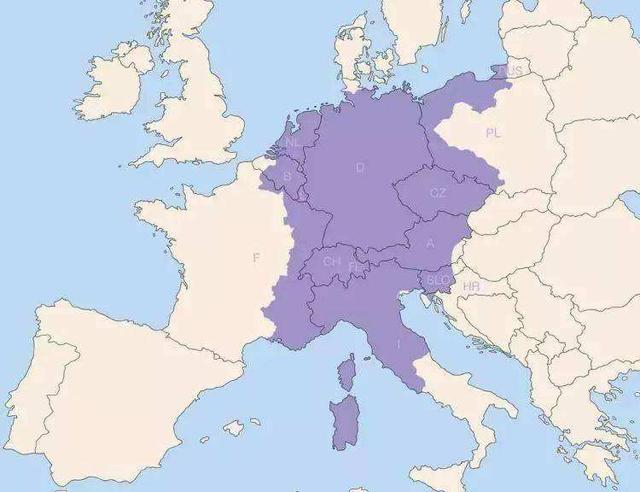有关如何刻录系统光盘的详细步骤如下:
在windows xp系统中,我们可以快速刻录数据光盘。首先,打开“我的电脑”文件夹,然后双击刻录光驱盘符或者蠢打开光驱文件夹。将准备刻录的文件全部复制到该文件夹中,这样会自动生成一个“准备写入到cd上的文件”列表。接下来,右键单击文件夹的空白处,选择“将这些文件写入cd”选项。这会打开一个名为“cd写入向导”的对话框。在这个对话框的“cd名称”框中输入要给光盘起的名字。将刻录盘放入光驱中,然后点击“下一步”按钮。这样系统就会自动将文件刻录到光盘中了。
如果您的系统是windows 7,刻录数据光盘的步骤稍有不同。首先,您需要将一张空白光盘放入刻录机中。然后打开“计算机”窗口,双击刻录机图标。这会弹出一个名为“刻录光盘”的对话框,您需要在这个对话框中选择刻录类型。这里有两个选项可供选择:一个是“类似于usb闪存驱动器”,另一个是“带有cd/dvd播放器”。如果您选择“类似于usb闪存驱动器”,那么刻录的光盘可以随时保存、编辑和删除文件,并且可以在windows xp或更高版本的系统中使用。如果选择“带有cd/dvd播放器”模式刻录光盘,那么光盘可以在大多数计算机上播放,但是光盘中的文件不能被编辑或删除。选择完刻录类型后,点击“下一步”按钮。
系统将对空白光盘进行格式化,这是刻录光盘的第一步。完成格式化后,系统会自动打开空白光盘窗口。您可以将需要刻录的文件复制、剪切或拖动到这个窗口中。刻录机会开始工作,将这些文件刻录到光盘中。